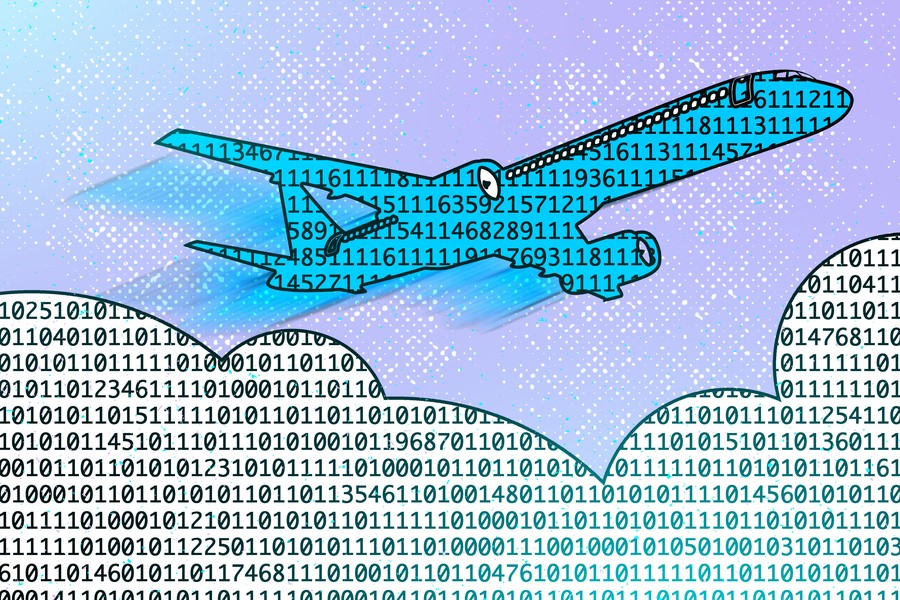آیا اسپیکر بلوتوثی به کامپیوتر وصل میشود
با کمک بلوتوث شما توانایی این را دارید که انواع مختلف تجهیزات بیسیم را به کامپیوتر خود متصل نمایید. اگر کامپیوتر شما دارای سخت افزار بلوتوث باشد، شما میتوانید به راحتی از هدفون بلوتوث، اسپیکر، تلفن و غیره استفاده نمایید.
اگر قصد خرید اسپیکر از سایت بروز کالا را دارید اما با نحوه کارکرد و اتصال آن به کامپیوتر آشنا نیستید، اصلا نگران نباشید؛ در این مقاله به شما آموزش میدهیم که چگونه میتوانید اسپیکر بلوتوثی خود را به کامپیوتر متصل کنید و در صورتیکه اتصال برقرار نشد، چه عواملی در آن دخیل میباشد. پس از شما عزیزان تقاضا داریم تا انتهای این مقاله ما را همراهی کنید.
اسپیکر چیست؟
اسپیکر یا همان بلندگو از جمله سختافزارهای مرتبط با کامپیوتر است که سیگنالهای الکتریکی تقویت شده توسط تقویتکننده را به ارتعاشات هوا تبدیل میکند که برای انسان قابل شنیدن باشد. اسپیکر برای اولین بار در دهه 20 میلادی ساخته شد و در نوع اولیه آن از یک میدان مغناطیسی برای حرکت یک آهنربا که به دیافراگم متصل بود استفاده گردید. همانطور که میدانید، امروزه اسپیکرها در انواع و اندازههای مختلف وجود دارند که شما با توجه به بودجه و نیاز خود میتوانید یکی از آنها را تهیه کنید. برای خرید قطعات گیمینگ، انواع اسپیکر و سایر تجهیزات مرتبط با تکنولوژی میتوانید به سایت بروز کالا با 20 سال سابقه و تجربه در زمینه کالاهای مرتبط با تکنولوژی و دیجیتال مراجعه کنید و خرید خود را به آسانی انجام دهید.
انواع اتصالات اسپیکر
اسپیکرها به صورت بی سیم و یا با سیم به دستگاههای مختلف متصل میشوند و این اتصالات از طریق USB، شیار کارت حافظه، کابل AUX و از طریق بلوتوث برقرار میشود.
اتصال از طریق USB: اگر اسپیکر شما از یو اس بی پشتیبانی میکند، به راحتی میتوانید با اتصال یک فلش مموری به اسپیکر، موسیقی دلخواه خود را پخش کنید.
اتصال از طریق کارت حافظه: در صورتیکه اسپیکر شما از کارت حافظه پشتیبانی میکند، میتوانید با قرار دادن رم داخل شیار مخصوص آن، از محتویات صوتی کارت حافظه خود استفاده نمایید.
اتصال از طریق کابل AUX: در صورتیکه اسپیکر شما دارای پورت جک 5. 3 میلیمتری باشد، میتوانید به وسیله یک کابل AUX اتصال میان کامپیوتر و یا گوشی را با اسپیکر برقرار کنید.
اتصال از طریق بلوتوث: و در نهایت اتصال از طریق بلوتوث که موضوع این مقاله نیز میباشد و شما میتوانید به راحتی گوشی همراه یا کامپیوتر خود را به اسپیکر متصل نموده و بدون استفاده از هیچگونه کابل و هیچ هزینه جانبی، از آن استفاده کنید.
برای اتصال اسپیکر بلوتوثی به کامپیوتر مراحل زیر را انجام دهید:
- 1- ابتدا اسپیکر خود را روشن کنید. برای پیدا کردن دکمه روشن و خاموش کردن اسپیکر خود بهتر است به دفترچه راهنمای آن مراجعه کنید؛ چرا که محل قرارگیری آن در دستگاههای مختلف، متفاوت است.
- 2- وارد قسمت تنظیمات کامپیوتر خود شوید و روی Device کلیک کنید.
- 3- در منو تنظیمات، دکمه بلوتوث خود را روشن کنید. چنانچه کامپیوتر شما از سیستم بلوتوث پشتیبانی نمیکند، میتوانید یک گیرنده خریداری کرده و با استفاده از آن سیستم خود را مجهز به بلوتوث نمایید.
- 4- اکنون با لیستی از دستگاههای قابل مشاهده برای جفت شدن روبرو میشوید و نیاز است تا نام اسپیکر خود را از داخل آن پیدا و به آن متصل شوید.
بیشتر بخوانید: چرا کنسول بازی بخریم ؟
به چه دلایلی اسپیکر بلوتوثی به کامپیوتر متصل نمیشود؟
اگر مراحل بالا را قدم به قدم انجام دادید اما باز هم اتصال انجام نشد، احتمالا یکی از مشکلات زیر رخ داده است:
- • یکی از علل اصلی مشکل اتصال اسپیکر بلوتوثی به کامپیوتر، به روز نبودن درایور بلوتوث است که با به روز رسانی آن از قسمت Device Manager مشکل رفع میشود.
- • مطمئن شوید که اسپیکر را روشن کردهاید و بلوتوث کامپیوتر نیز روشن است.
- • اگر برای اولین بار اسپیکر را به کامپیوتر خود متصل میکنید، دقت داشته باشید که گزینه Allow Bluetooth devices to connect to this computer در قسمت تنظیمات بلوتوث روشن باشد تا اسپیکر و کامپیوتر بتوانند یکدیگر را پیدا کنند.
- • اگر اسپیکرتان تا به حال به کامپیوتر وصل بوده اما اکنون دیگر کار نمیکند، نام آن را از لیست دستگاههای pair شده حذف و دوباره جفت سازی کنید.
- • وجود مودم و روترها در برخی موارد میتواند باعث ایجاد اختلال در هنگام اتصال اسپیکر به کامپیوتر شود، به همین خاطر بهتر است در هنگام اتصال، دستگاهها را از مودم دور نگهدارید.
- • پس از برقراری ارتباط، اسپیکر و کامپیوتر را باید در فاصله مجازی درج شده در راهنمای آن نگهدارید چرا که با دور کردن دو دستگاه از یکدیگر، اتصال اسپیکر به کامپیوتر قطع خواهدشد.
نوشته آیا اسپیکر بلوتوثی به کامپیوتر وصل میشود اولین بار در ترنجی پدیدار شد.